今回のUbuntu 19.10及びそのフレーバーの中で、Ubuntu 20.04 LTSに向け、絶対みとこって思っているのは、前回投稿したUbuntu 19.10本体の他、Xubuntu 19.10、Kubuntu 19.10、そして今回投稿対象とする軽量・軽快 Lubuntu 19.10です。
Lubuntuの長期サポートeditionでは、Lubuntu 20.04 LTSからデスクトップ環境をLXDEからLXQtへ移行する事が決まっており・・・・にも関わらず、19.04までは、どうにもLTSのリリース品質レベルではなく、特に日本語化の箇所は0点に近いっていう酷評をしてしまった筆者でしたが。。他のフレーバーの日本語化レベルが◎か○(ほとんど日本語化残処理が必要ないレベル)なので、致し方なく。。
さて、あと半年後となったUbuntu 20.04 LTSとそのフレーバーのリリース。この段階でのUbuntu 19.10とそのフレーバーの出来は20.04LTSの出来を展望するにはうってつけです。19.10は、20.04 LTSに向けた最後の通常版リリースですので。。
さてLubuntu 19.10ですが・・・インストール後、日本語化されているようには見えるものの、japanese language pack一式や、Firefoxの日本語language packがインストールされておらず、pre-installされるFirefoxのメニューや、GIMPを追加でインストールした場合のGIMPのメニュー等の日本語化はされず・・加えてfcitx-mozcがインストールされているように見えますが、pre-installが不完全でfcitx-mozcが使えず。。要するに日本語化の観点でフレーバーの中ではまだNGのレベルです。ただし全体の日本語表示品質(日本語フォントの最適化)やその他、品質の面では明らかに改善されてきています。日本語化というポイントで言えば、あと半年で果たして他のフレーバと肩を並べるまでにいけるのか・・微妙〜という感じとなっています( ^^ ;。
と・・言う事で、今回は、19.10 “Eoan Ermine”フレーバーとしてLubuntu 19.10に関して日本語化残処理に焦点をあて投稿を進めていきます。
1.概要
1)ベース:Ubuntu 19.10
2)デスクトップ環境:LXQt 0.14.1
3)カーネル:5.3.0-18
2.インストール
これはUbuntu系のインストール形式ではなく、どちらかといえばDebian系です。
尚、いつもの通り、インストール先等は環境依存となりますので参考になりません。
インストールの流れは以下の通り(Thinkpad T480sを使用していますので、今後インストール及びブートはUEFI使用方式となります)。
↓
↓
↓
↓
↓
↓
↓
↓
↓
↓
↓
↓
↓
1)repositoryの最適化
残念ながら、Ubuntu repositoryは国外サーバーが設定されていますので、最適化する必要があります。最適化は、メニューから、設定→Software Sources を選択して行います。
↓
↓
↓
↓
以上で、repositoryの最適化は完了です。ソフトウエアアップデート・システムアップグレード、ソフトウエアインストールの速度がこれで向上します。2)システムアップグレード
ターミナルから・・
sudo apt upgrade
を投入してシステムアップグレードを完了させます。
2.日本語化残処理
1)日本語language packのインストール
一見、インストールしただけで日本語化が完了しているように見えますが、ベーシックな日本語language pack一式がインストールされていないため、後でGIMP等をインストールした場合、GIMP等のメニューが日本語化されません。
このため、muonあるいはaptコマンドを使用して以下を依存関係と共にインストールします。
①language-pack-ja
②language-pack-gnome-ja
qt系のl10n translation packageはインストール済みですのでこのインストールは必要ありません。
<ターミナルから投入するコマンド例>
sudo apt install language-pack-ja language-pack-gnome-ja
以上でベースラインの日本語化が完了します。
これでGIMPを追加インストールした場合でもGIMPは日本語化された状態となります(gimpの日本語化パッケージは、language-pack-gnome-jaに含まれます)。
2)Firedoxの日本語化
pre-installされるFirefoxは日本語化されません。
ターミナルから以下コマンドを投入してFirefoxの日本語language packをインストールします。
sudo apt install firefox-locale-ja
以上で、Firefoxを再起動すれば、Firefoxの日本語化が完了します。
注意)上記処理でFirefoxのメニューが日本語表示に切り替わらない場合は、
Firefoxのメニュー→Preferences→Languageの箇所を以下のように設定します。
① Choose your preferred language for display pages横の"Choose"ボタンを押下
②"Select a language to add" を押下
③Japanese[ja]を選択・追加してOKボタンを押下
④ "Set Altetnative"ボタンを押下⑤"追加する言語"を選択→Japaneseを選択・追加します
↓
⑥Firefoxを再起動3)日本語input methhodの設定
日本語input methodのインストールが不完全ですので、以下コマンドをターミナルから投入し、fcitx-mozcのインストールを完結させます。
sudo apt install fcitx-mozc
以上処理が完了したら、logout/loginでfcitx-mozcが利用可能となります(fcitxの再起動でもかまいません)。
これで日本語化残処理はすべて完了です。
3.他設定上、注意すべき事項
1)透過処理を行う場合
Composite managerとしてComptonが導入されていますが、初期状態だと、自動起動対象となっていません。このため、conkyやドック(plank)等を使用する場合、comptonを自動起動対象とする必要があります。
↓
 |
| Comtonにチェックし”開始”ボタンを押下 |
OpenGLが使用できる場合は、Rendering backendとして X RenderからGLXに変更します。
↓
 |
| GLXを選択して"適用"ボタンを押下 |
4.評価
機能性:A、軽快性:A、初期設定・日本語化残処理の平易性:B-、安定性:A
フレーバの中で、軽快性に関しては俊逸です・・
日本語化残処理は割に気を使うところが多く。これは日本語化がちぐはぐな状態で完結されているためです。例えばpre-installされるLibreofficeの日本語language packはpre-installされており、libreofficeのメニューの日本語化は完了しているにもかかわらず、Firefoxは日本語化されていない・・とかなんですが。。またメーラーは、Trojitaがpre-installされてきますが、今回紹介した内容でも日本語化できませんので、Thunderbirdを日本語language packと共にインストールして使った方が無難です。
全体的にみて、日本国内で使用するためには、通常のインストール用ISOファイルを使用した場合、設定上、以前として課題が多く、手作業が減らない状況が続いています。ただし、設定後の環境は、申し分ないレベルに達しているため、初期設定・日本語化残処理の過程が、いかに軽減されるか・・やはりこのあたりの改善が今後望まれる所でしょう・・。




















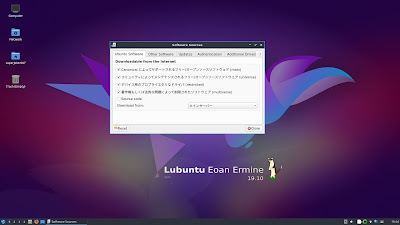

















コメント
コメントを投稿